Microsoft Designer ti offre una piattaforma potente per gestire i tuoi progetti in modo efficace e creare un kit di brand consistente. In questa guida, ti mostrerò passo dopo passo come monitorare i tuoi progetti e creare un kit di brand per ottimizzare i tuoi design. Cominciamo subito!
Conoscenze Chiave
- Microsoft Designer consente di monitorare facilmente i tuoi progetti attraverso diverse schede.
- Il kit di brand ti offre la possibilità di definire colori, font e loghi come parte della tua identità di marca.
- L'intera gestione dei progetti e del kit di brand è progettata in modo intuitivo e user-friendly.
Guida Passo-Passo
Per gestire con successo i tuoi progetti e creare un kit di brand, segui questi passaggi:
Monitorare i Progetti
Inizia aprendo lo strumento di gestione progetti in Microsoft Designer. Qui puoi velocemente visualizzare i tuoi progetti più recenti tramite la scheda "Progetti Recenti". Quest'area mostra tutti i progetti a cui hai lavorato di recente, inclusi quelli con modifiche apportate.
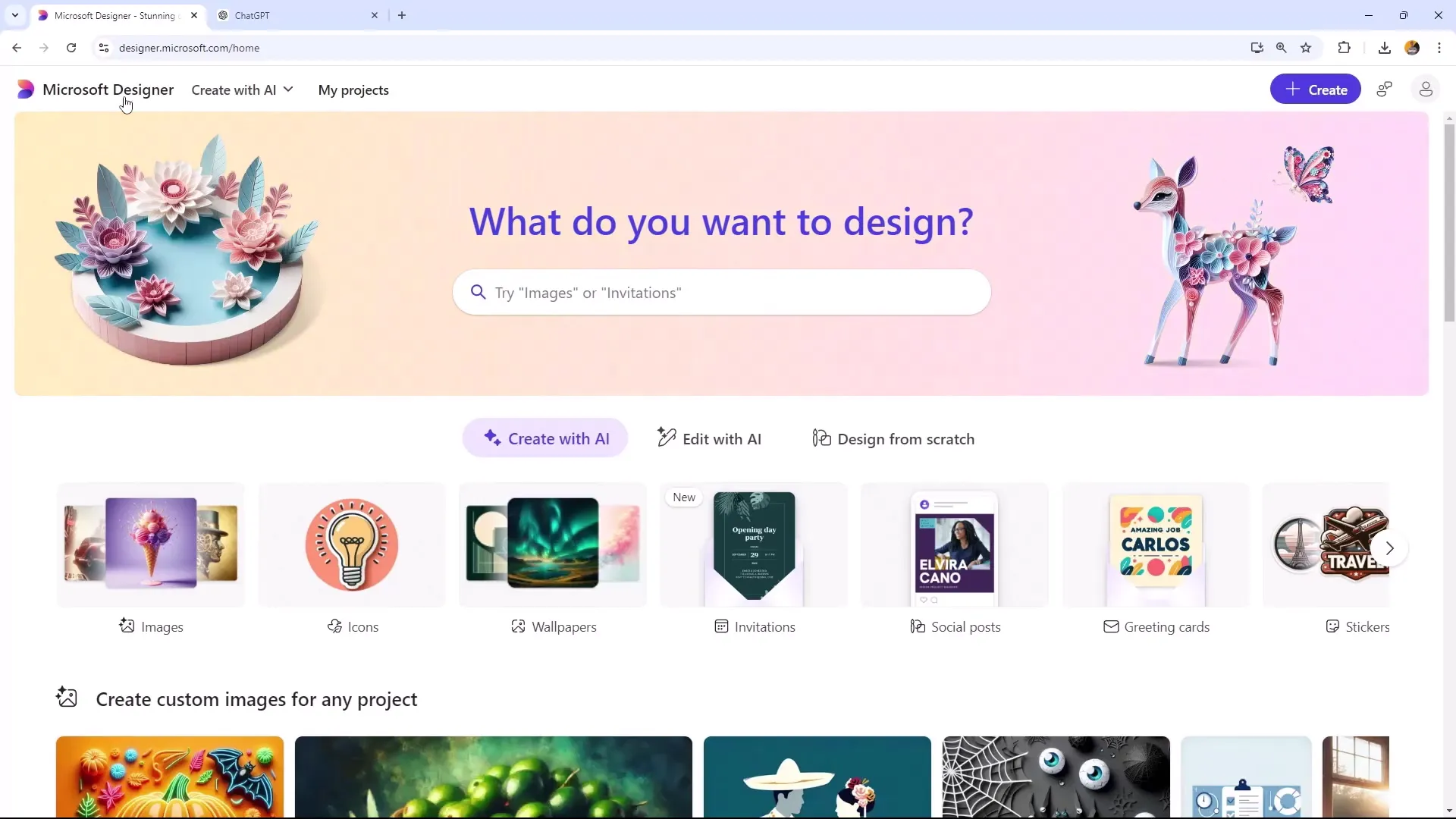
Nella scheda "Immagini Generate" troverai le immagini generate dall'IA. Qui avrai la possibilità di controllare queste immagini e, se necessario, scaricarle o modificarle. È importante conoscere queste schede per tenere traccia del tuo lavoro.
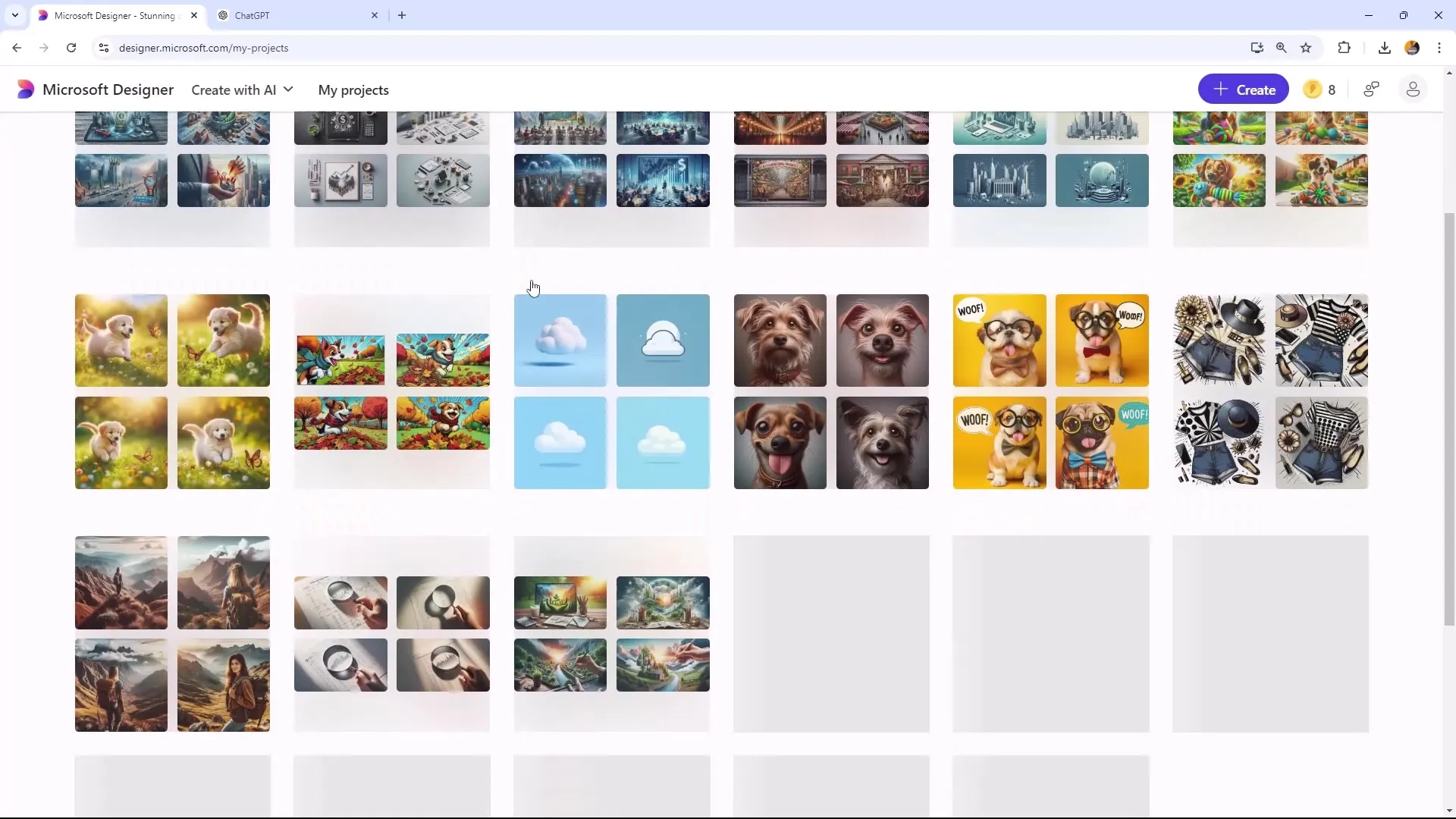
Microsoft Designer ti offre uno spazio di archiviazione di 100 GB se hai un abbonamento appropriato. Questo rende semplice gestire i tuoi progetti e immagini senza preoccuparti della mancanza di spazio. Se hai bisogno di spazio, puoi eliminare file o progetti non necessari in qualsiasi momento.
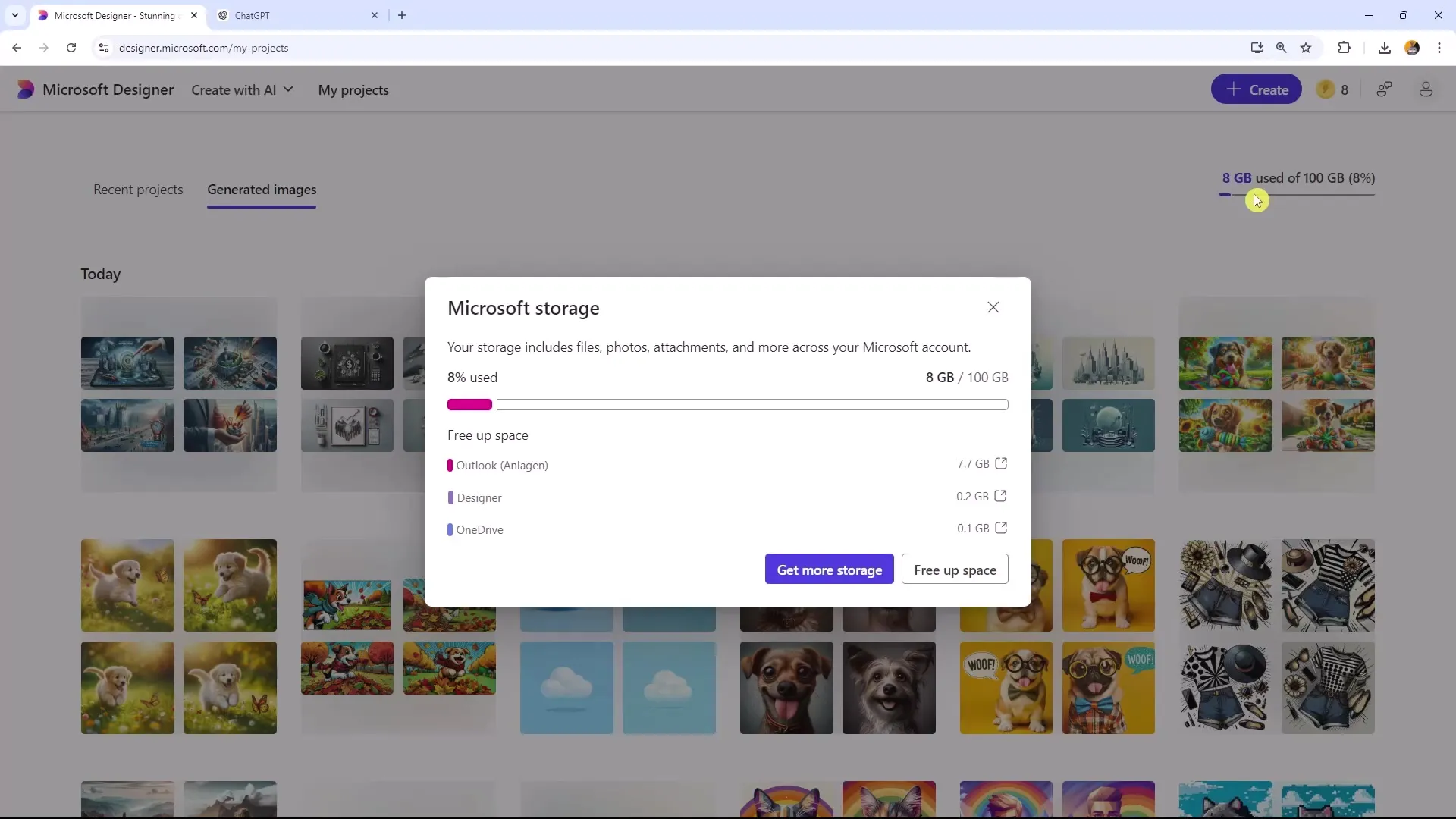
Creare un Kit di Brand
Ora passiamo alla creazione del tuo Kit di Brand. Per aggiungere un Kit di Brand, seleziona un design, ad esempio un volantino. La scheda "Kit di Brand" si trova in basso a sinistra dello schermo. Clicca su di essa e seleziona "Aggiungi il tuo Brand" per creare un nuovo Kit di Brand.
Inizia inserendo il nome del tuo brand, ad esempio "Giochi Felici per Cani". Questo è il primo passo per definire il tuo brand in Microsoft Designer.
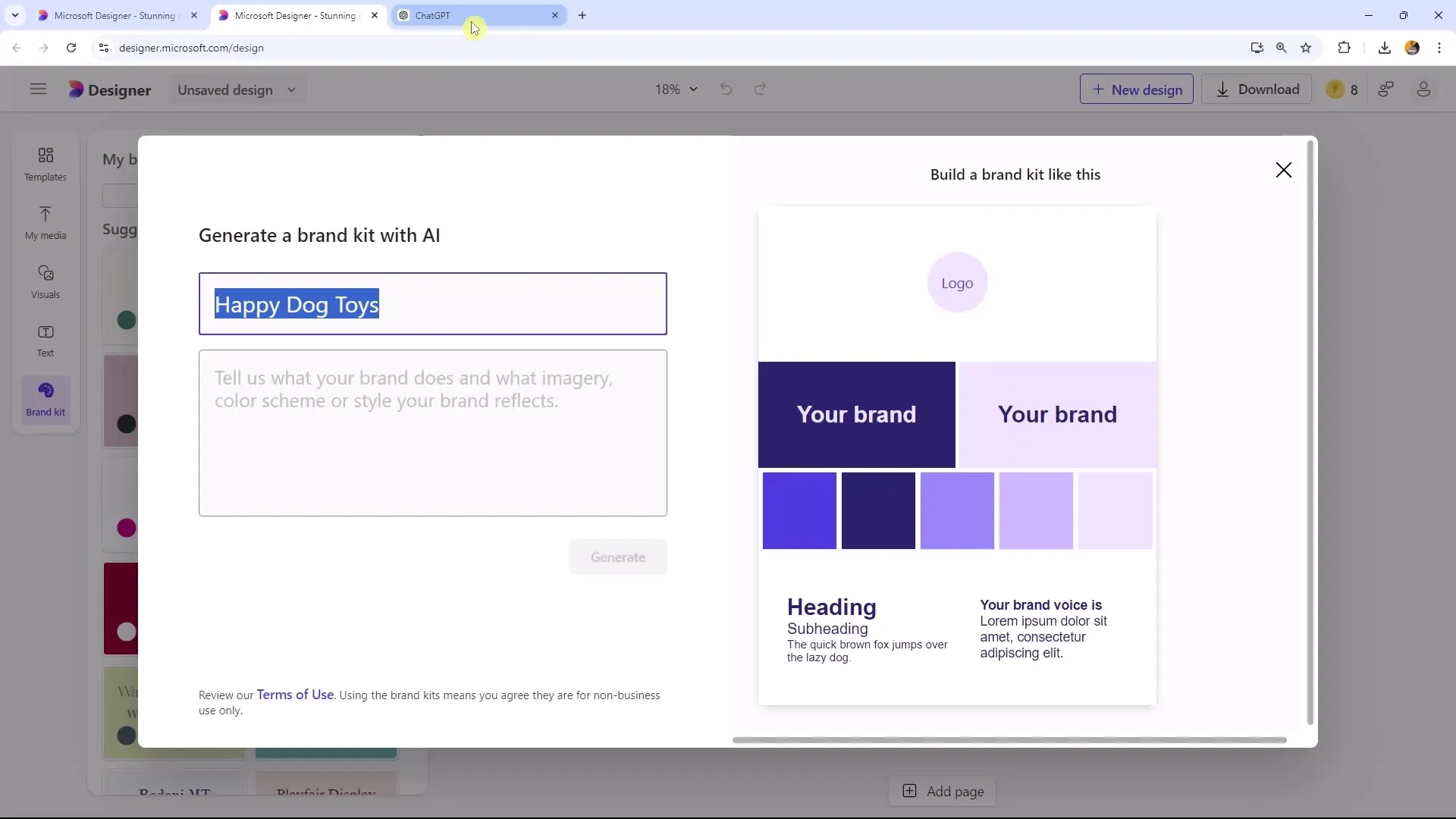
Inserisci una breve descrizione del tuo brand. Microsoft Designer si aspetta informazioni su ciò che il tuo brand fa e che tipo di schema di colori o stile riflette. Tienilo breve e preciso, possibilmente non più di 150 caratteri.
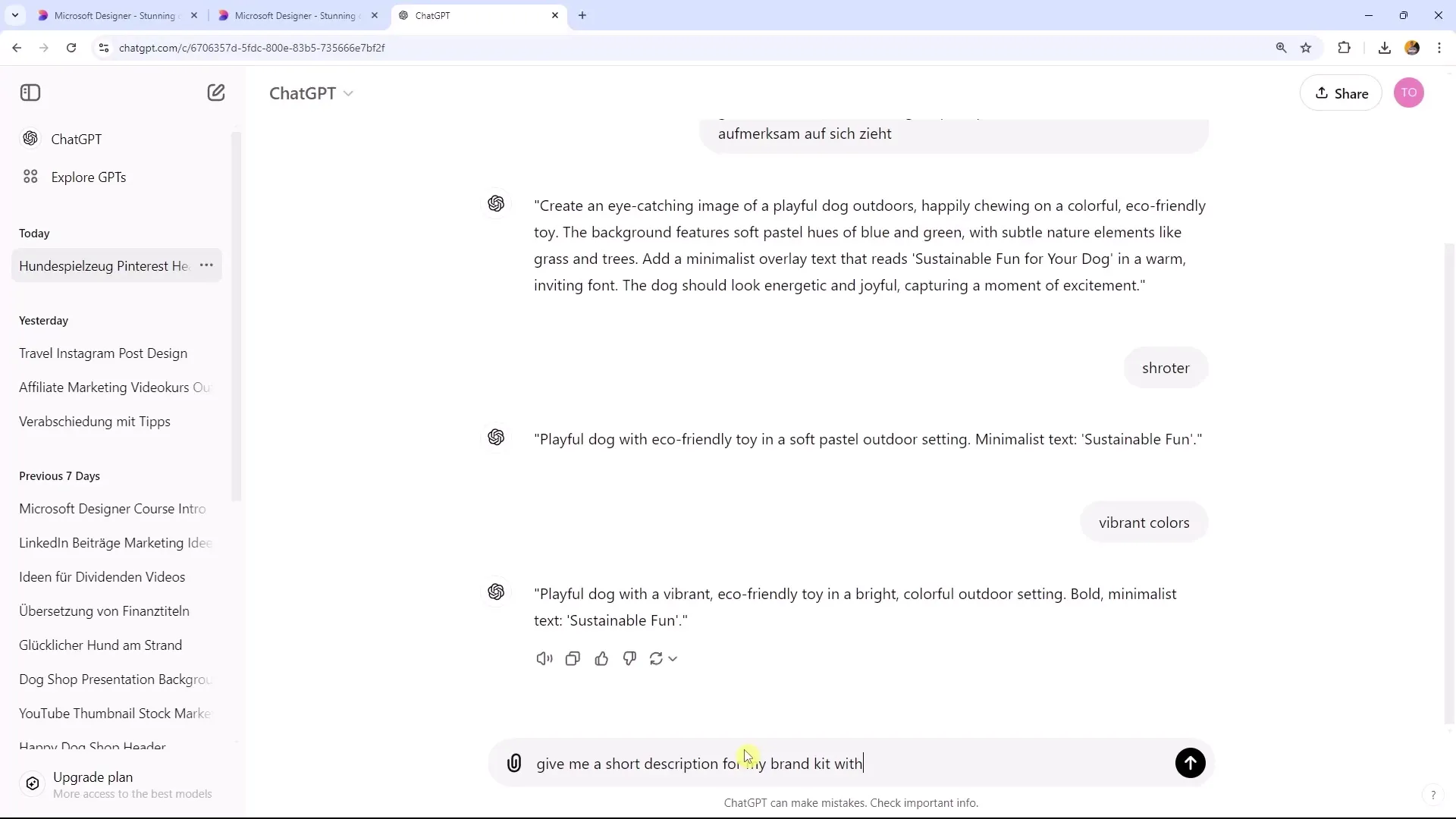
Per completare il Kit di Brand, aggiungi lo schema di colori e le immagini del tuo brand. I colori sono una parte cruciale dell'identità del tuo brand. Puoi specificare colori specifici o far scegliere i colori a caso a Microsoft Designer.
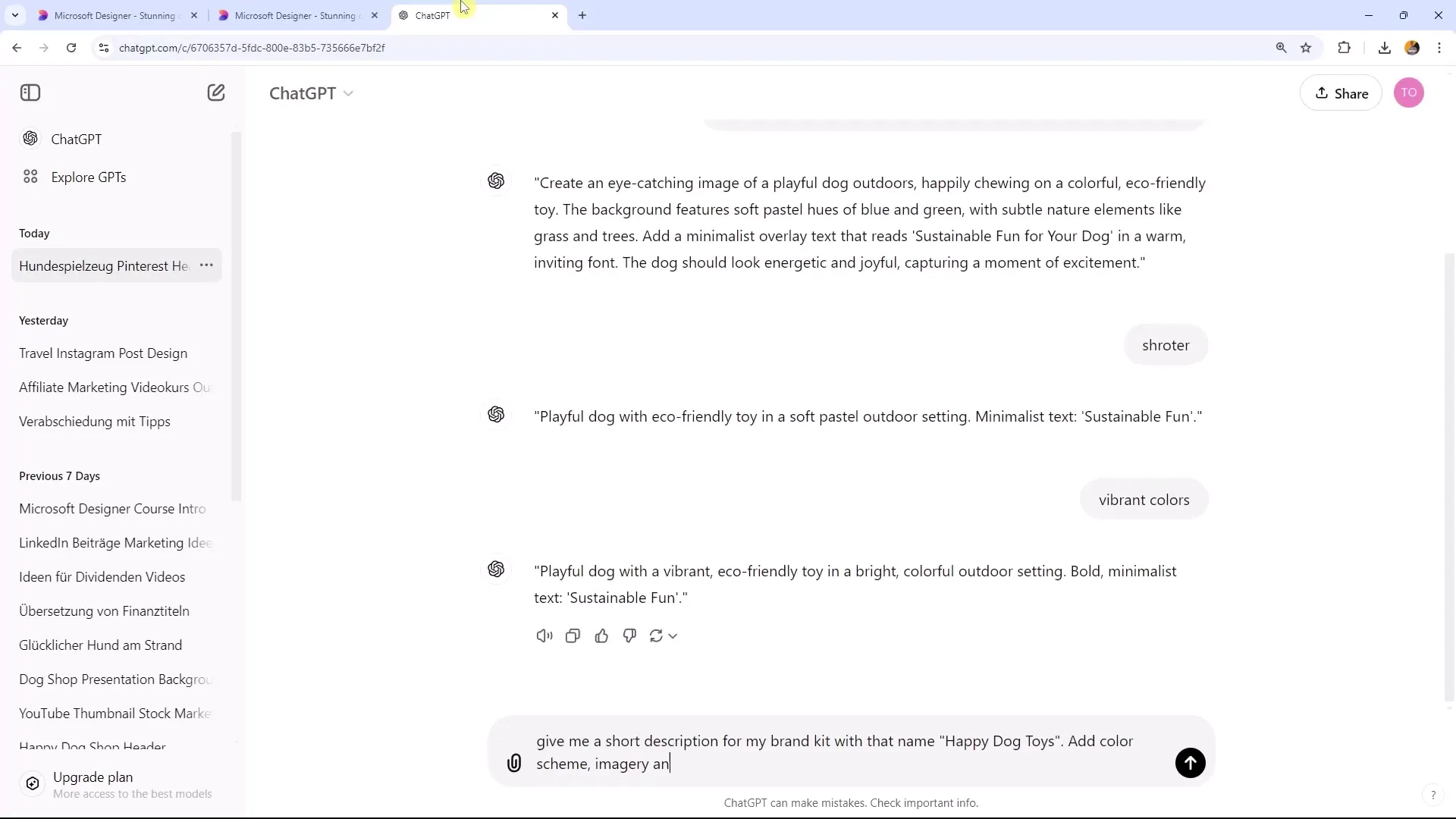
Dopo aver selezionato i colori, otterrai quattro opzioni di design per il tuo Kit di Brand. Scorri le opzioni per trovare quella che ti piace di più. Hai la possibilità di caricare il tuo logo e definire la voce del brand.
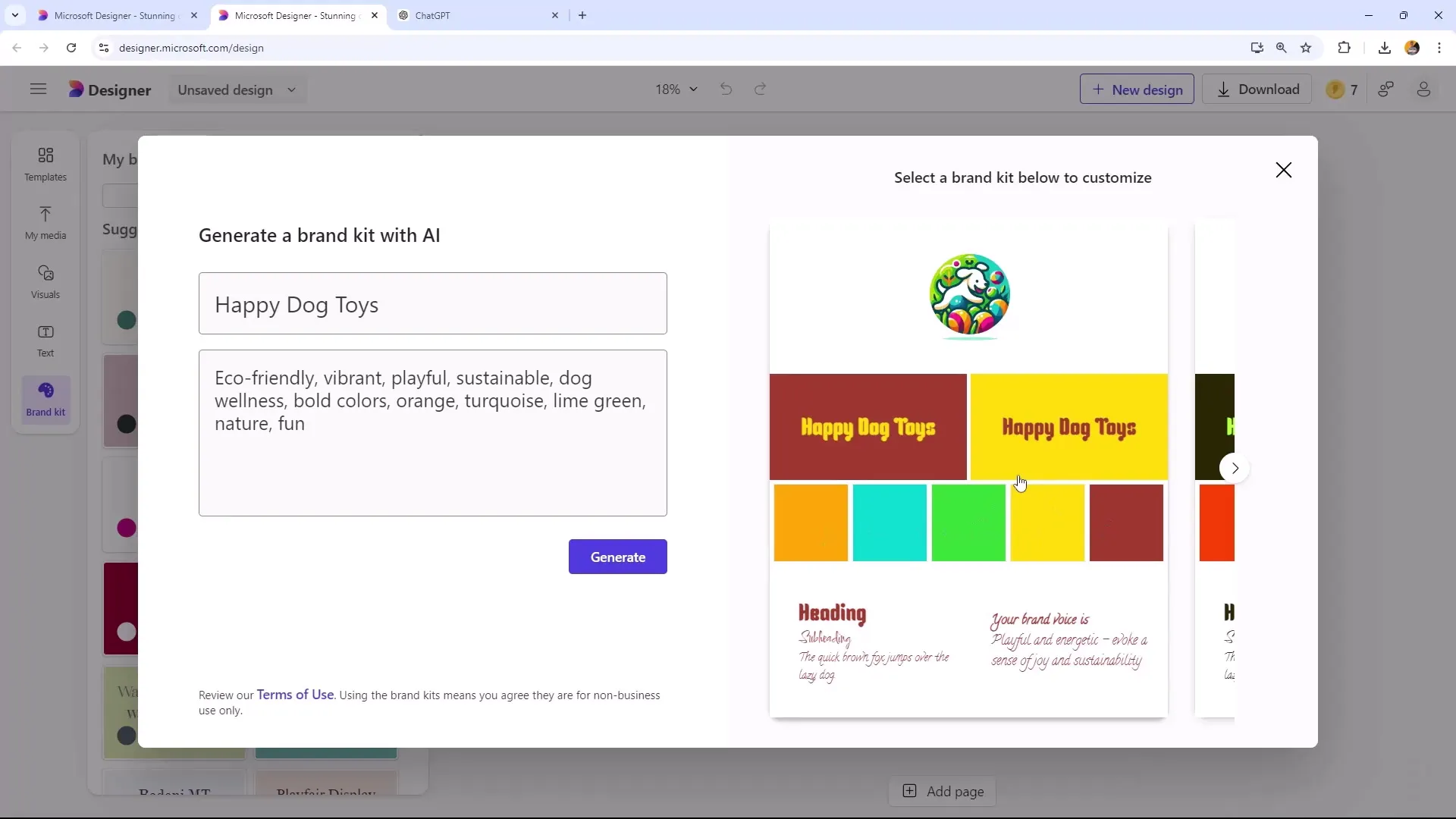
Personalizzare i Font
Nel prossimo passo, puoi impostare i font per il tuo brand. Hai la possibilità di selezionare diversi font per titoli, sottotitoli e testi di corpo. Questo contribuisce alla coerenza nell'aspetto del tuo brand in tutti i design.
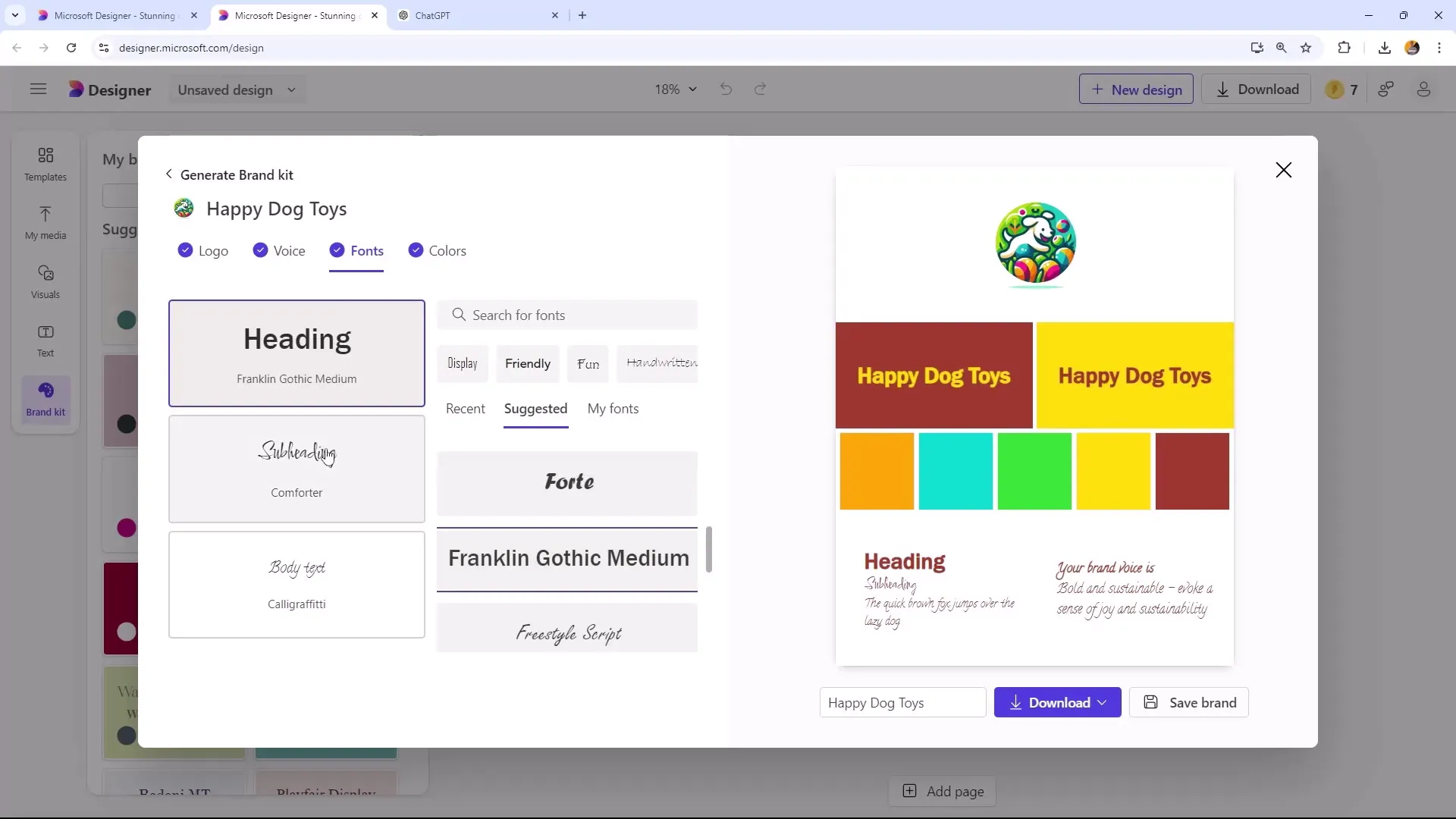
Dopo aver inserito tutte le informazioni necessarie e essere soddisfatto del risultato, salva il tuo Kit di Brand. Puoi scaricare il file del Kit di Brand come logo, scheda brand o come cartella ZIP. Scegli l'opzione desiderata e fai clic su "Salva".
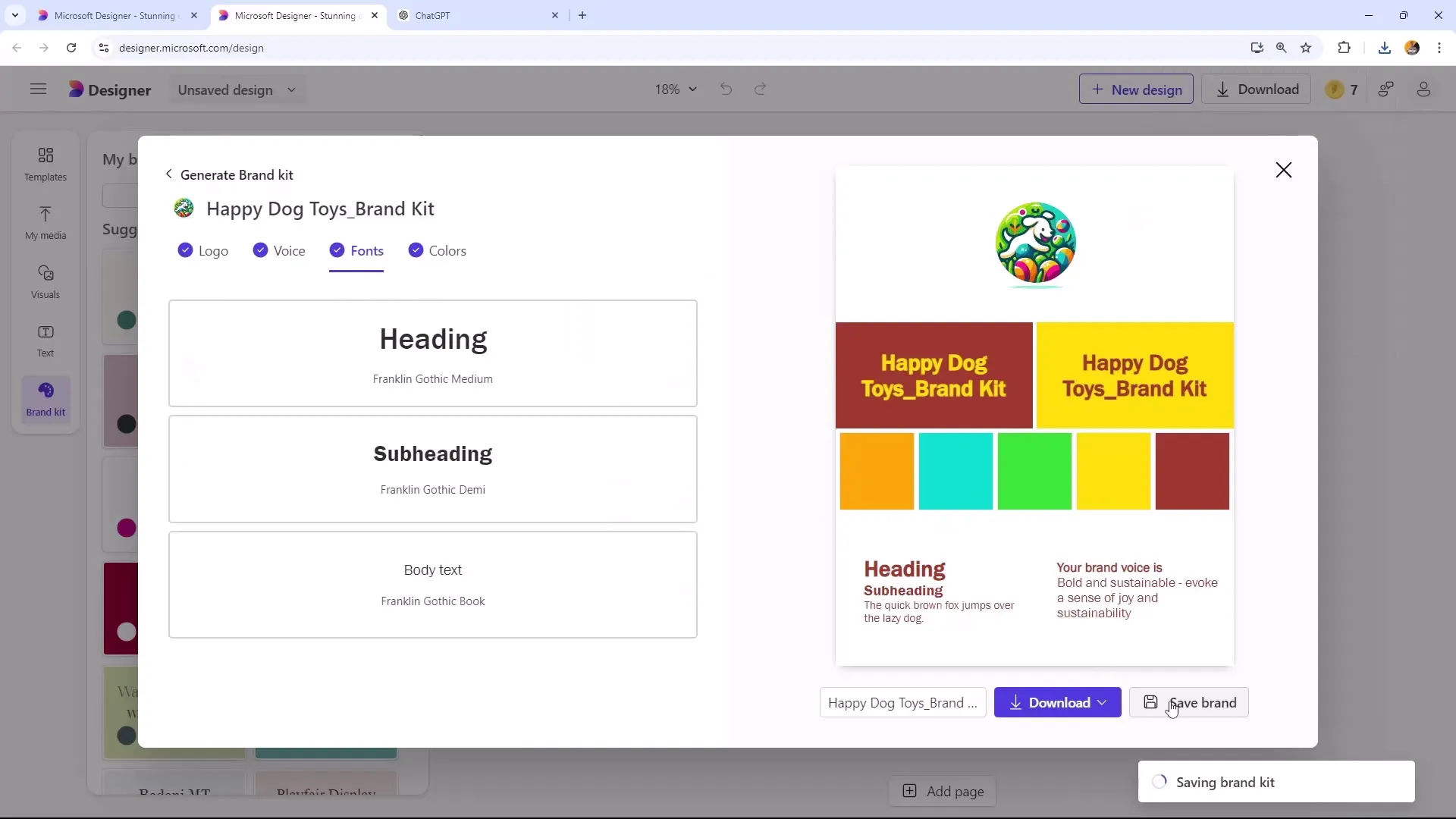
Una volta creato il tuo Brand Kit, puoi inserirlo nei tuoi progetti. Ad esempio, quando crei un volantino, puoi selezionare il Brand Kit per applicare automaticamente tutte le impostazioni.
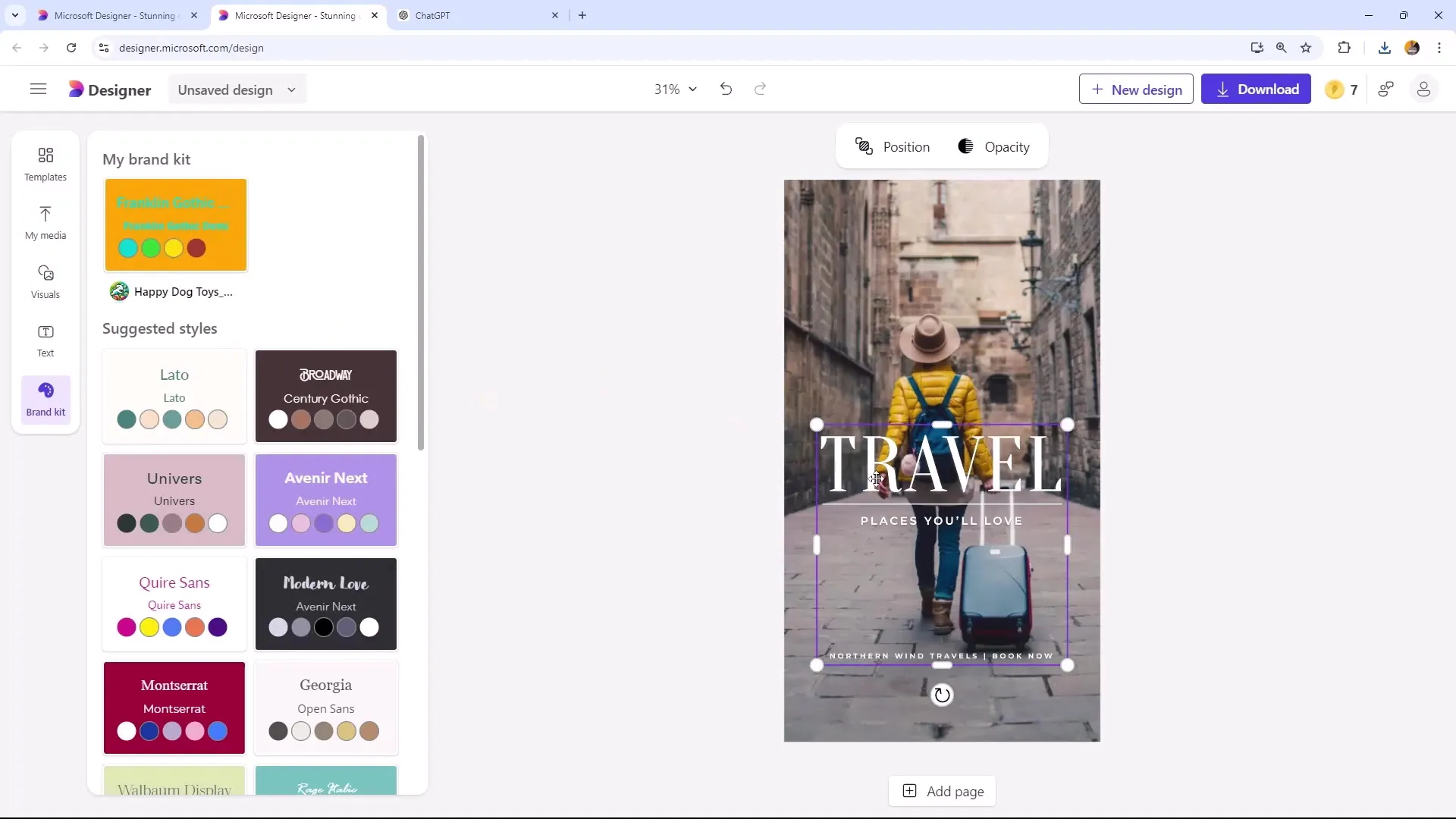
Gestione del tuo Brand Kit
Puoi modificare o eliminare completamente il tuo Brand Kit in qualsiasi momento, nel caso in cui volessi apportare modifiche o creare una nuova identità per il tuo marchio. Questo è particolarmente utile quando la tua strategia di marca si sviluppa ulteriormente o desideri dare un nuovo focus.
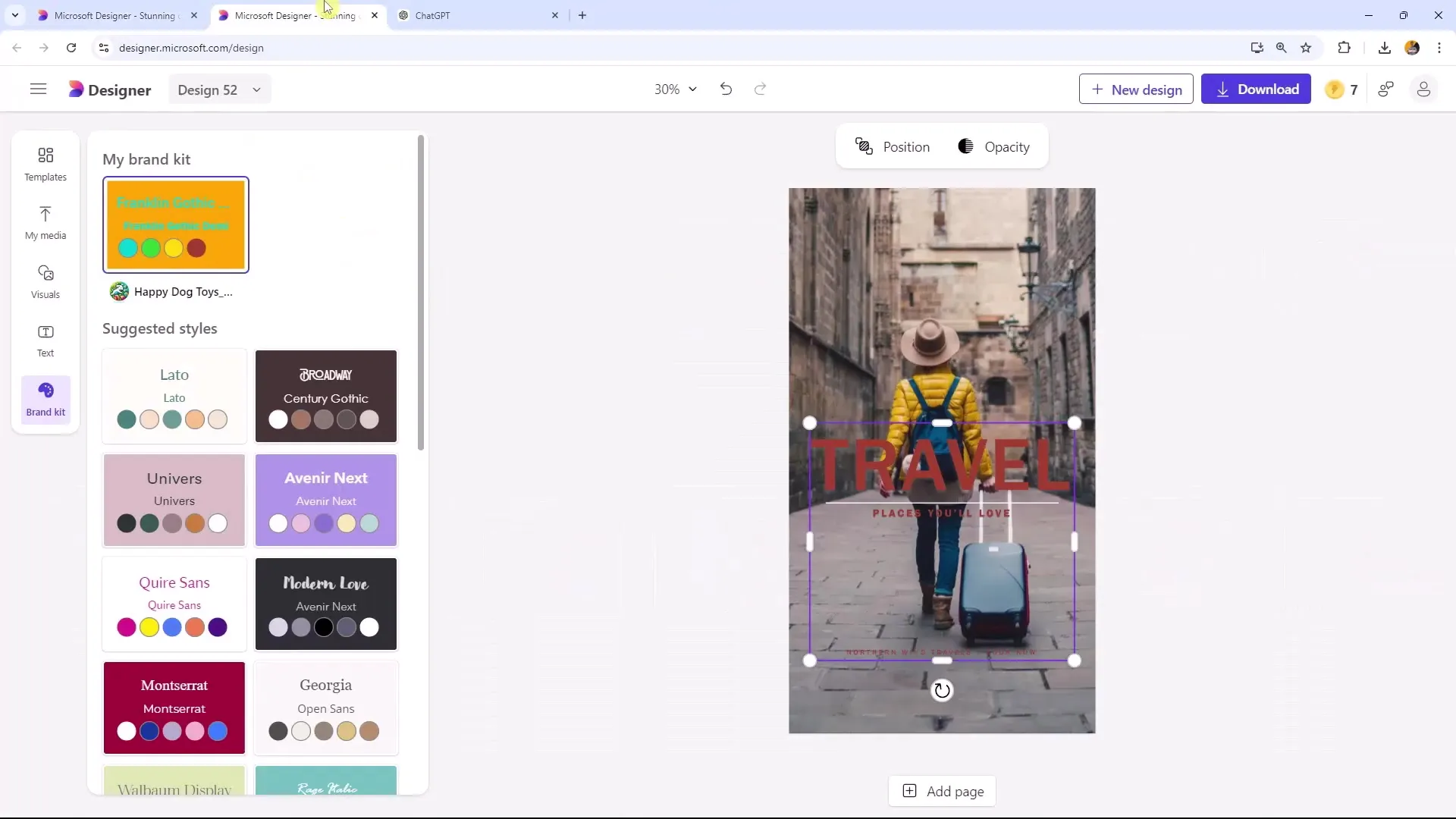
Riepilogo
Con i passaggi sopra indicati sei ora in grado di monitorare efficientemente i tuoi progetti e creare un efficace Brand Kit. Sfrutta le funzionalità di Microsoft Designer per ottimizzare i tuoi design e garantire un'identità di marca coerente.
Domande frequenti
Come posso monitorare i miei progetti su Microsoft Designer?Apri la scheda "Progetti recenti" e controlla tutti i progetti modificati di recente.
Come posso creare un Brand Kit?Scegli un design, clicca sulla scheda "Brand Kit" e segui le istruzioni per definire il tuo marchio.
Posso modificare il mio Brand Kit successivamente?Sì, puoi modificare o eliminare il Brand Kit in qualsiasi momento per apportare modifiche.
Come posso salvare il mio Brand Kit?Scegli l'opzione di salvataggio desiderata (Logo, Carta aziendale o Cartella ZIP) e fai clic su "Salva".
Cosa dovrei includere nella descrizione del mio Brand Kit?Inserisci una breve descrizione che spieghi cosa fa il tuo marchio e quale schema di colori e stili rappresenta.

